¿El administrador ha desactivado las funciones?
Puede que algunas funciones hayan sido desactivadas en el modo de configuración. Cuando
está activada la autenticación de usuario, las funciones permitidas en su configuración
de usuario pueden estar limitadas. Consúltelo con su administrador.
▼Ampliar todo
▲Cerrar todo
 Comprobación Comprobación |
 Solución Solución |
|---|---|
|
¿El administrador ha desactivado las funciones? |
Consúltelo con su administrador. Puede que algunas funciones hayan sido desactivadas
en el modo de configuración. Cuando está activada la autenticación de usuario, las
funciones permitidas en su configuración de usuario pueden estar limitadas. |
 Comprobación Comprobación |
 Solución Solución |
|---|---|
|
Mantenga pulsada la tecla [Pantalla de inicio]. |
Al mantener pulsada la tecla [Pantalla de inicio], aparece un mensaje que indica el
total de páginas usadas y el nivel de tóner. |
|
Puede comprobar el estado del modo de configuración. |
[Contador Total] aparece en [Estado], en el modo de configuración. Desde este elemento
se puede comprobar el total de páginas usadas. |
 Comprobación Comprobación |
 Solución Solución |
|---|---|
|
¿Está iluminado el indicador de alimentación? |
Si el indicador de alimentación no está iluminado, conecte el enchufe de corriente
a la toma de corriente. Asegúrese de que el enchufe de alimentación esté bien conectado a la toma de corriente y encienda el interruptor de alimentación. |
|
¿Acaba de encender la máquina? |
Espere hasta que aparezca un mensaje indicando que la máquina está lista. Tras pulsar
el botón [Encendido], la máquina necesita cierto tiempo para llevar a cabo la fase
de calentamiento. Durante la fase de calentamiento, podrá seleccionar funciones, pero
no podrá ejecutar ningún trabajo. |
|
¿Parpadea el indicador de alimentación? |
El modo de desconexión automática está activado. Para que la máquina vuelva al modo
de funcionamiento normal, pulse el botón [Power]. Para obtener más información, consulteBAJO CONSUMO. |
|
¿Hay alguna cubierta abierta o algún dispositivo desmontado? |
Lea el mensaje y proceda según sea necesario. Cuando alguna cubierta esté abierta
o algún dispositivo esté desmontado de la máquina, aparecerá un mensaje de aviso. |
|
¿Ha fallado el inicio de sesión tres veces seguidas? |
Cuando la máquina se haya desbloqueado, inicie sesión utilizando la información de
usuario correcta. Cuando [Una Advertencia cuando no se Inicia Sesión] está activado
en el modo de configuración y el inicio de sesión falla 3 veces seguidas, se muestra
un mensaje de aviso y la máquina se bloquea durante 5 minutos. (Si no conoce sus datos
de usuario, solicítelos al administrador.) "Ajustes (administrador)" → [Configuraciones del sistema] → [Ajustes de autenticación] → [Ajustes Por Defecto] → [Una Advertencia cuando no se Inicia Sesión] |
|
¿Aparece un mensaje indicando que el inicio de sesión automático ha fallado? |
Consúltelo con su administrador. El inicio de sesión automático ha fallado por un
problema en la red o por otro problema. Si es usted el administrador, pulse la tecla
[Contraseña de Administrador], inicie sesión como administrador y realice un cambio
temporal de los ajustes de inicio de sesión automático en el modo de configuración.
(Restaure la configuración original una vez se hayan resuelto los problemas.) |
|
¿Ha reaccionado tocando el panel táctil? |
Mantenga pulsado el botón [Encendido] del panel de control durante 5 segundos para
reiniciar la máquina. |
|
¿Aparece el mensaje "Llame al servicio técnico. Código:xx-xx*." en el panel táctil? *En xx-xx aparecen letras y números. |
Vuelva a encender la máquina. Asegúrese de que el color de fondo de la indicación de estado de los trabajos que se encuentra en la esquina superior derecha del panel táctil sea el gris, pulse el botón [Encendido] y, a continuación, toque la tecla [Apagado] en el panel de control. Espere un poco tras apagarse la pantalla, desconecte el enchufe de corriente de la toma de corriente, espere al menos 10 segundos, conéctelo en la toma de corriente y pulse el botón [Encendido] para encender la alimentación. Si el mensaje sigue apareciendo después de apagar y volver a encender varias veces la alimentación, es probable que se haya producido una avería y que sea necesaria una reparación. En este caso, deje de utilizar la máquina, desenchufe el cable de alimentación y avise a su distribuidor o al representante de servicio autorizado más cercano. (Cuando se ponga en contacto con su distribuidor o con el representante de servicio autorizado más cercano, indíquele el código de error que aparece en la pantalla.) |
 Comprobación Comprobación |
 Solución Solución |
|---|---|
|
¿Queda papel en la bandeja? |
Coloque más papel siguiendo las indicaciones que aparecen en el panel táctil. |
|
¿Se ha terminado el tóner? |
Sustituya el cartucho de tóner.SUSTITUCIÓN DEL CARTUCHO DE TÓNER |
|
¿Se ha producido un atasco de papel? |
Retire el papel atascado siguiendo las indicaciones que aparecen en el panel táctil. |
|
¿Está llena la bandeja de salida? |
Retire el material impreso de la bandeja y reanude la impresión. Cuando la bandeja
de salida se llena, se activa un detector y se detiene la impresión. |
|
¿Existen restricciones fijadas en las bandejas que se pueden utilizar en todos los modos (impresión y archivo de documentos)? |
En [Aj. de band. de papel], compruebe qué casillas de verificación de cada modo están
marcadas ([Alimentación de Trabajo Aprobada]). Las funciones que no estén marcadas
no se podrán utilizar para imprimir usando esa bandeja. "Ajustes" → [Configuraciones del sistema] → [Configuraciones Comunes] → [Ajustes del papel] → [Aj. de band. de papel] → [Registro de Bandeja] → [Alimentación de Trabajo Aprobada] |
 Comprobación Comprobación |
 Solución Solución |
|---|---|
|
La impresión a color se puede prohibir en Control de Usuario. |
Cuando la autenticación de usuario está activada, se puede prohibir la impresión a
color para determinados usuarios. "Ajustes (administrador)" → [Control de Usuario] → [Ajustes del usuario] → [Lista de Usuarios]. "Ajustes (administrador)" → [Control de Usuario] → [Ajustes del control de acceso] → [Configuración de límite de página de máquina]. |
|
Para el modo de impresión se puede ajustar la prioridad de impresión a blanco y negro en la configuración del controlador de impresora. |
Se puede ajustar la prioridad del modo de color a blanco y negro con el fin de reducir
la cantidad de páginas impresas a color. Impresión Seleccione [Escala de grises] en la ficha [Principal] del controlador de impresora. |
 Comprobación Comprobación |
 Solución Solución |
|---|---|
|
¿Coincide el tamaño del papel cargado en la bandeja bypass con el tamaño del papel que se muestra en el panel táctil? |
Defina el ajuste "Configuración de bandejas" en la pantalla de inicio y cambie al
tamaño de papel cargado con el ajuste del tamaño del papel de la bandeja bypass. |
 Comprobación Comprobación |
 Solución Solución |
|---|---|
|
¿Está la bandeja 1 completamente insertada de forma correcta en la máquina? |
Empuje la bandeja firmemente hasta que quede introducida del todo en la máquina. |
|
¿Queda algún trozo de papel rasgado dentro de la máquina? |
Siga las instrucciones del panel táctil para retirar todo el papel. |
|
¿Hay demasiado papel cargado en la bandeja? |
Vuelva a cargar el papel. No cargue un número de hojas que supere el máximo y no sobrepase
la línea indicadora.CARGAR PAPEL |
|
¿Se están cargando varias hojas de papel a la vez? |
Separe bien el papel antes de cargarlo. |
|
¿Está utilizando un tipo de papel que no cumple las especificaciones? |
Utilice únicamente papel recomendado por SHARP. Si utiliza papel diseñado para otros
modelos o papel especial no compatible, es posible que se produzcan atascos, arrugas
o manchas. - "CONSUMIBLES" en la Guía de inicio Para saber qué papel está prohibido o no se recomienda, consulte elPUNTOS IMPORTANTES ACERCA DEL PAPEL. |
|
¿Ha absorbido humedad el papel de la bandeja de papel? |
Si no va a usar el papel durante un largo período de tiempo, retírelo de la bandeja,
colóquelo en una bolsa de plástico y guárdelo en un lugar fresco y oscuro, para evitar
que absorba humedad. |
|
¿Están ajustadas las guías de la bandeja a la anchura del papel? |
Ajuste las guías de la bandeja al tamaño del papel de modo que no queden demasiado
ajustadas ni demasiado sueltas.BANDEJAS 1 A 4CARGA DE PAPEL EN LA BANDEJA BYPASS |
|
¿Está sucio el rodillo de alimentación?(Bandeja 1, bandeja bypass) |
Limpie la superficie del rodillo de alimentación.LIMPIEZA DEL RODILLO DE ALIMENTACIÓN DE LA BANDEJA BYPASS |
|
¿Ha especificado el tamaño del papel? |
Si está utilizando un tamaño no estándar, asegúrese de especificar el tamaño del papel.
Si el tamaño del papel cargado en una bandeja ha cambiado, no olvide cambiar también
la configuración. "Ajustes" → [Configuraciones del sistema] → [Configuraciones Comunes] → [Ajustes del papel] → [Aj. de band. de papel] → [Registro de Bandeja] |
|
¿Ha añadido papel a la bandeja? |
Para añadir papel, presione hacia abajo la pletina de presión hasta que encaje, retire
el papel que quede en la bandeja bypass, combínelo con el papel que vaya a añadir
y colóquelo de nuevo en la bandeja bypass. Si se añade papel sin extraer el que queda
en la bandeja, se producirá un atasco. No añada papel en la bandeja 1 a 4. |
|
¿Utiliza papel perforado? |
Cuando utilice papel perforado, establezca el tipo de papel como perforado. "Ajustes" → [Configuraciones del sistema] → [Configuraciones Comunes] → [Ajustes del papel] → [Aj. de band. de papel] → [Registro de Bandeja] |
|
¿Utiliza hojas de etiquetas que no se pueden utilizar? |
Las etiquetas sin hoja portadora pueden adherirse a la superficie de transferencia
y provocar un atasco. |
|
Retire el papel, dele la vuelta y vuelva a cargarlo. Puede resolver el problema usando un tipo de papel diferente. |
Esto puede mejorar algunos estados de papel doblado.CARGAR PAPEL |
|
¿Ha olvidado retirar la pletina divisoria pese a haber cargado papel de tamaño A4 en la bandeja 1? |
Si va a cargar papel de tamaño A4 en la bandeja 1, retire la pletina divisoria. Desplace
la pletina divisoria a tope hacia la abertura de alimentación de papel (lado derecho)
y tire de ella hacia arriba.BANDEJAS 1 A 4 Configure el ajuste del tamaño del papel en la Configuración de la bandeja de papel.NO SÉ CÓMO CAMBIAR EL TAMAÑO DEL PAPEL |
|
¿Detecta la máquina el tamaño del papel aunque se haya cargado correctamente papel de tamaño 8-1/2" x 14" en la bandeja 2 a 4? |
Si va a cargar papel de tamaño 8-1/2" x 14" en la bandeja 2 a 4, retire la pletina
divisoria. Desplace la pletina divisoria a tope hacia la abertura de alimentación
de papel (lado derecho) y tire de ella hacia arriba. Si la máquina no detecta el tamaño del papel aunque se haya cargado correctamente papel de tamaño 8-1/2" x 14" en la bandeja 2 a 4, compruebe si el soporte de la bandeja se ha colocado en 8-1/2" x 14".BANDEJAS 1 A 4 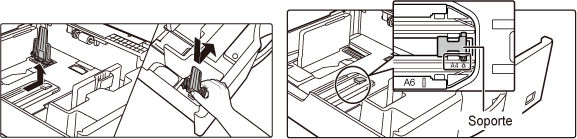 |
|
¿Ha cargado un sobre? |
Cargue sobres únicamente en la bandeja 1 y en la bandeja bypass. Cuando cargue sobres en la bandeja 1, no sobrepase la línea indicadora. Defina el tipo de papel como "Sobre" y, en cuanto al tamaño del papel, especifique el tamaño del papel que haya definido. |
 Comprobación Comprobación |
 Solución Solución |
|---|---|
|
¿Ha cargado correctamente el papel en la bandeja de papel? |
Ajuste las guías al tamaño del papel. Vuelva a cargar el papel. No cargue un número
de hojas que supere el máximo y no sobrepase la línea indicadora.CARGAR PAPEL |
|
¿Se ha prohibido la bandeja en algunos modos (impresión, archivo de documentos)? |
En [Aj. de band. de papel], compruebe qué casillas de verificación de cada modo están
marcadas ([Alimentación de Trabajo Aprobada]). Las funciones que no estén marcadas
no se podrán utilizar para imprimir usando esa bandeja. "Ajustes" → [Configuraciones del sistema] → [Configuraciones Comunes] → [Ajustes del papel] → [Aj. de band. de papel] → [Registro de Bandeja] → [Alimentación de Trabajo Aprobada] |
 Comprobación Comprobación |
 Solución Solución |
|---|---|
|
Ajuste el tamaño de papel utilizado en cada bandeja en la configuración de la bandeja. |
La tecla "Ajustes de bandeja" se encuentra en la pantalla de inicio. Pulse esta tecla
para mostrar la pantalla de configuración de la bandeja. Pulse la bandeja cuyo tamaño
de papel desee cambiar, seleccione el tipo de papel y pulse la ficha [Tamaño]. Seleccione
el tamaño del papel y pulse la tecla [OK]. Si ha cargado un tamaño especial de papel
en la bandeja bypass, pulse la tecla [Entr. Directa] tras pulsar la ficha [Tamaño],
especifique manualmente el tamaño del papel y pulse la tecla [OK]. |
 Comprobación Comprobación |
 Solución Solución |
|---|---|
|
Retire el papel, dele la vuelta y vuelva a cargarlo. Puede resolver el problema usando un tipo de papel diferente. |
Esto puede mejorar algunos estados de papel doblado.CARGAR PAPEL |
 Comprobación Comprobación |
 Solución Solución |
|---|---|
|
¿Hay demasiado papel cargado en la bandeja a? |
Vuelva a cargar el papel. No cargue un número de hojas que supere el máximo y no sobrepase
la línea indicadora. El número máximo de hojas varía en función de la configuración
del tipo de papel. |
|
¿Están ajustadas las guías de la bandeja a la anchura del papel? |
Ajuste las guías de la bandeja bypass a la anchura del papel de forma que toquen suavemente
los lados del papel cargado. |
|
¿Están ajustadas las guías del original a la anchura del papel? |
Ajuste las guías del original a la anchura del papel. |
 Comprobación Comprobación |
 Solución Solución |
|---|---|
|
¿Está sucio el rodillo de alimentación de la bandeja bypass? |
Limpie la superficie del rodillo de alimentación de la bandeja bypass.LIMPIEZA DEL RODILLO DE ALIMENTACIÓN DE LA BANDEJA BYPASS |
|
¿Ha limpiado la unidad láser? |
Limpie la unidad láser. Para más información sobre la limpieza, consulte elLIMPIEZA DE LA UNIDAD LÁSER. |
 Comprobación Comprobación |
 Solución Solución |
|---|---|
|
¿Está utilizando un tipo de papel que no cumple las especificaciones? |
Utilice únicamente papel recomendado por SHARP. Si utiliza papel diseñado para otros
modelos o papel especial no compatible, es posible que se produzcan atascos, arrugas
o manchas. - "CONSUMIBLES" en la Guía de inicio Intente ajustar el tipo de papel a un tipo que sea un poco más pesado o un poco más ligero que el normal. (Para papel normal, cambie el papel normal 1 a papel normal 2 o el papel normal 2 a papel normal 1.) Dependiendo del tipo de papel, se puede mejorar la calidad de impresión. Si desea más información, contacte con su distribuidor o al representante de servicio autorizado más cercano. |
|
¿Está imprimiendo en papel preperforado? |
Asegúrese de que la imagen no se superponga a los orificios del papel perforado. Si
la imagen impresa se superpone a los orificios del papel perforado, es posible que
aparezcan manchas en la cara posterior del papel, si la impresión es a una sola cara,
o en ambas caras, si la impresión es a dos caras. |
|
¿Aparece un mensaje indicando que es necesaria una intervención de mantenimiento? |
Póngase en contacto con su distribuidor o con el representante de servicio autorizado
más cercano lo antes posible. |
|
Retire el papel, dele la vuelta y vuelva a cargarlo. Puede resolver el problema usando un tipo de papel diferente. |
Esto puede mejorar algunos estados de papel doblado.CARGAR PAPEL |
 Comprobación Comprobación |
 Solución Solución |
|---|---|
|
¿Ha especificado el tipo de papel correcto? |
Configure correctamente el tipo de papel en las opciones de configuración de la bandeja.
Asegúrese de que no haya ocurrido lo siguiente:
|
 Comprobación Comprobación |
 Solución Solución |
|---|---|
|
¿Ha configurado correctamente el tamaño del papel? |
Si está utilizando un tamaño no estándar, asegúrese de especificar el tamaño del papel.
Si el tamaño del papel cargado en una bandeja ha cambiado, no olvide cambiar también
la configuración. "Ajustes" → [Configuraciones del sistema] → [Configuraciones Comunes] → [Ajustes del papel] → [Aj. de band. de papel] → [Registro de Bandeja] |
 Comprobación Comprobación |
 Solución Solución |
|---|---|
|
¿Ha cargado el papel con la cara a imprimir en la posición correcta? |
Compruebe que el papel esté cargado de manera que la impresión se produzca por la
cara correcta. |
 Comprobación Comprobación |
 Solución Solución |
|---|---|
|
¿Ha especificado el tipo de papel correcto? |
Establezca el tipo de papel adecuado para la bandeja que contiene el papel especificado
para la portada o la inserción. Si el tipo de papel especificado para la portada o
la inserción no coincide con el tipo de papel establecido para la bandeja, se introducirá
el papel desde otra bandeja. "Ajustes" → [Configuraciones del sistema] → [Configuraciones Comunes] → [Ajustes del papel] → [Aj. de band. de papel] → [Registro de Bandeja] |
 Comprobación Comprobación |
 Solución Solución |
|---|---|
|
¿Es el dispositivo USB compatible con la máquina? |
Pregunte a su distribuidor si el dispositivo es compatible con la máquina. Los dispositivos
USB que no sean compatibles con la máquina no se podrán usar. |
|
¿El dispositivo USB conectado se ha reconocido correctamente? |
Si hay un dispositivo USB conectado a la máquina y se reconoce correctamente, aparecerá
un icono ( ) en la parte superior del panel táctil. Si no se reconoce, conéctelo de nuevo. ) en la parte superior del panel táctil. Si no se reconoce, conéctelo de nuevo. |
|
¿Está la memoria USB formateada como FAT32 o NTFS? |
Compruebe el formato de archivo del dispositivo de memoria USB. Si la memoria USB
se ha formateado en un formato distinto a FAT32, NTFS o exFAT, utilice un ordenador
para cambiar el formato a FAT32, NTFS o exFAT. |
|
¿La capacidad del dispositivo de memoria USB que está utilizando supera los 32 GB? |
Utilice un dispositivo de memoria USB de 32 GB o menos. |
 Comprobación Comprobación |
 Solución Solución |
|---|---|
|
¿Hay muchos trabajos en espera para ser realizados? |
Deje que se terminen unos cuantos. |
 Comprobación Comprobación |
 Solución Solución |
|---|---|
|
¿Ha ajustado correctamente el brillo? |
Pulse la tecla [Brillo Ajuste] ( ) en la pantalla de inicio para ajustar el brillo. ) en la pantalla de inicio para ajustar el brillo. |
 Comprobación Comprobación |
 Solución Solución |
|---|---|
|
¿Se ha activado el borrado automático? |
Cuando se utiliza la autenticación de usuario, la sesión iniciada por el usuario actual
se cerrará automáticamente si se activa el borrado automático. Vuelva a iniciar sesión.
Si es usted el administrador, puede cambiar la hora programada para el borrado automático
o simplemente desactivarlo en [Config. Borrado Automático]. "Ajustes (administrador)" → [Configuraciones del sistema] → [Configuraciones Comunes] → [Configuración de Operaciones] → [Configurar Condiciones] → [Config. Borrado Automático] |
 Comprobación Comprobación |
 Solución Solución |
|---|---|
|
La dirección IP se configura en Ajustes de red, en el modo de configuración. |
Para ajustar una dirección IP permanente, pregunte al administrador de su red qué
dirección IP se ha asignado a la máquina y otra información necesaria para Ajustes
de red. "Ajustes (administrador)" → [Configuraciones del sistema] → [Ajustes de red] → [Configuración de La Interfaz] |
 Comprobación Comprobación |
 Solución Solución |
|---|---|
|
El color de fondo se puede cambiar en "Ajuste del patrón de la pantalla". |
Abra el panel de acción en la pantalla de inicio y pulse [Ajuste del patrón de la
pantalla]. Introduzca la contraseña de administrador y seleccione el color deseado
entre los patrones del 1 al 5. Para obtener más información, consulteEDITAR LA PANTALLA DE INICIO. |
 Comprobación Comprobación |
 Solución Solución |
|---|---|
|
Se puede cambiar un acceso directo en "Editar pantalla Inicio". |
Abra el panel de acción en la pantalla de inicio y pulse [Editar pantalla Inicio].
Introduzca la contraseña de administrador, pulse la ubicación deseada y añada un acceso
directo, o bien pulse un acceso directo y elimínelo. Para obtener más información,
consulteEDITAR LA PANTALLA DE INICIO. |
 Comprobación Comprobación |
 Solución Solución |
|---|---|
|
¿Está activado el modo de texto grande en la pantalla de inicio? |
Si el icono del modo de texto grande es , significa que este modo está activado. Pulse el icono del modo de texto grande para
cambiarlo a , significa que este modo está activado. Pulse el icono del modo de texto grande para
cambiarlo a y cancelar dicho modo. y cancelar dicho modo. |
 Comprobación Comprobación |
 Solución Solución |
|---|---|
|
Ajuste la hora a la que la máquina pasa al modo de ahorro de energía en la configuración de Ahorro de Energia del modo de configuración. |
Ajuste la hora a la que la máquina pasa al modo de ahorro de energía en la configuración
de Ahorro de Energia del modo de configuración. Ajuste la hora a la que la máquina
pasa al modo de precalentamiento. "Ajustes (administrador)" → [Configuraciones del sistema] → [Ahorro de Energia] → [Configuración de bajo consumo] → [Configuración de Modo Precalentamiento] Ajuste la hora a la que tiene lugar la función Desconexión automática. "Ajustes (administrador)" → [Configuraciones del sistema] → [Ahorro de Energia] → [Configuración de bajo consumo] → [Temporizador de desconexion Auto.] |
 Comprobación Comprobación |
 Solución Solución |
|---|---|
|
¿La contraseña de administrador era la predeterminada de fábrica o se había cambiado? |
Póngase en contacto con su distribuidor o con el representante de servicio autorizado
más cercano. Para averiguar la contraseña de administrador predeterminada de fábrica,
consulte "INFORMACIÓN PARA EL ADMINISTRADOR" en la Guía de inicio. Cuando cambie la
contraseña, preste especial atención para no olvidarla. |
 Comprobación Comprobación |
 Solución Solución |
|---|---|
|
Consulte la información de asistencia al cliente. |
Póngase en contacto con su distribuidor o con el representante de servicio autorizado
más cercano. |
 Comprobación Comprobación |
 Solución Solución |
|---|---|
|
¿Existe algún obstáculo que bloquee las aberturas de ventilación de la máquina, o es demasiado elevada la temperatura ambiente? |
Si el interior de la máquina se calienta, se pasará automáticamente al modo de enfriamiento
y a las impresiones, con un intervalo entre cada impresión. Compruebe que no haya
ningún obstáculo que bloquee las aberturas de ventilación de la máquina y que la temperatura
ambiente no seas demasiado elevada. Si el mensaje sigue apareciendo, apague la máquina,
espere unos minutos e inténtelo de nuevo. |
Version 02a / bpc542pw_usr_02a_es